Auteur:
Morris Wright
Denlaod Vun Der Kreatioun:
2 Abrëll 2021
Update Datum:
1 Juli 2024

Inhalt
Dëse wikiHow léiert Iech wéi d'Dréckopléisung vun Äre Biller op engem PC oder Mac ugepasst gëtt. D'Erhéijung vun der Resolutioun erhéicht d'Zuel vu Pixel pro Zoll ugewisen, wat d'Qualitéit vun de gedréckte Fotoen verbessert.
Ze trëppelen
 Maacht eng Kopie vum Bild. Dir wäert d'Kopie änneren, well wann Dir décidéiert d'Resolutioun ze senken, wäert d'Qualitéit vum Original erofgoen. Wann Dir eng Kopie hutt, kënnt Dir op d'Originalbild zréckgoen ouni d'Qualitéit ze verléieren.
Maacht eng Kopie vum Bild. Dir wäert d'Kopie änneren, well wann Dir décidéiert d'Resolutioun ze senken, wäert d'Qualitéit vum Original erofgoen. Wann Dir eng Kopie hutt, kënnt Dir op d'Originalbild zréckgoen ouni d'Qualitéit ze verléieren.  Öffnen d'Kopie an Ärer Bildbearbeitungssoftware. Apps wéi Photoshop an Gimp sinn exzellent fir d'Bildqualitéit unzepassen.
Öffnen d'Kopie an Ärer Bildbearbeitungssoftware. Apps wéi Photoshop an Gimp sinn exzellent fir d'Bildqualitéit unzepassen.  Klickt op de Menu Bild. Dëst ass den Numm vum Menu am Photoshop, awer et kann en aneren Numm an enger anerer App hunn. Gitt sécher datt de Menu Dir klickt e Menüelement huet Bildgréisst oder Gréisst waarm.
Klickt op de Menu Bild. Dëst ass den Numm vum Menu am Photoshop, awer et kann en aneren Numm an enger anerer App hunn. Gitt sécher datt de Menu Dir klickt e Menüelement huet Bildgréisst oder Gréisst waarm.  klickt op Bildgréisst.
klickt op Bildgréisst. Gidd déi gewënschte Resolutioun an d'Këscht "Resolutioun". Wann d'Optioun gegeben ass, wielt Pixel / Zoll als besser Richtlinn.
Gidd déi gewënschte Resolutioun an d'Këscht "Resolutioun". Wann d'Optioun gegeben ass, wielt Pixel / Zoll als besser Richtlinn. - Wann Dir d'Resolutioun ännert, passt Dir och d'Breet an d'Héicht un. Dëst ass well Dir nëmmen d'Resolutioun ännert, keng Pixel derbäi (normalerweis gi Pixel derbäi wann Dir d'Bildgréisst ännert).
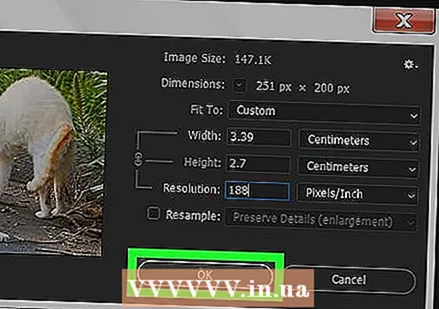 klickt op ok. D'Bild gëtt elo mat enger méi héijer Opléisung gedréckt.
klickt op ok. D'Bild gëtt elo mat enger méi héijer Opléisung gedréckt. - Wann Dir d'Resolutioun vum selwechte Bild erofsetzt, kënnt Dir et a méi grousser Gréisst drécken, awer d'Resolutioun wäert manner wéi d'Original sinn.
 Spuert Är Aarbecht. Dir kënnt dat normalerweis maachen duerch Ctrl+S. oder ⌘ Kommando+S..
Spuert Är Aarbecht. Dir kënnt dat normalerweis maachen duerch Ctrl+S. oder ⌘ Kommando+S..



